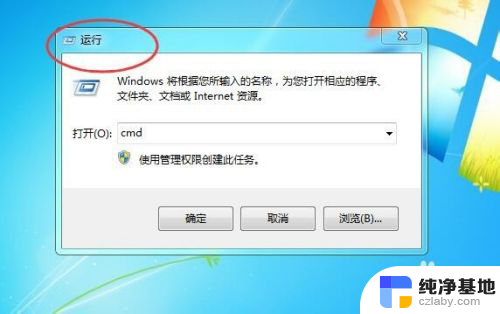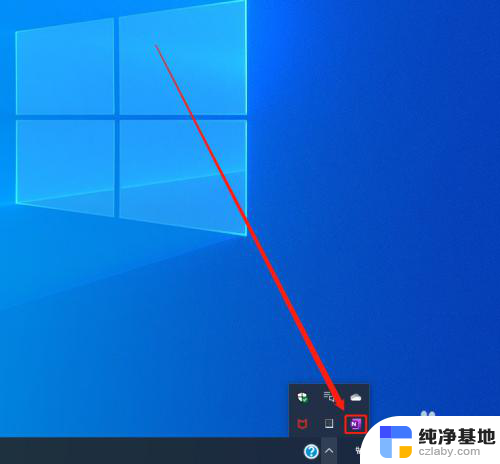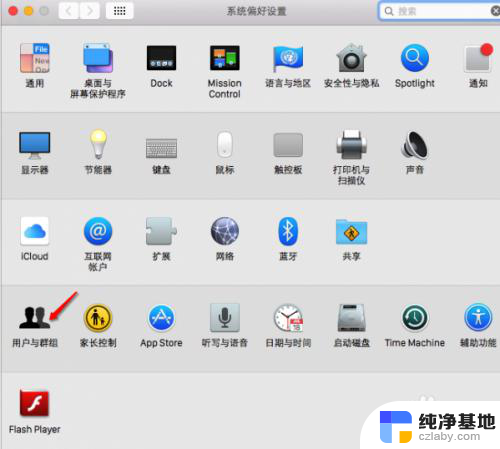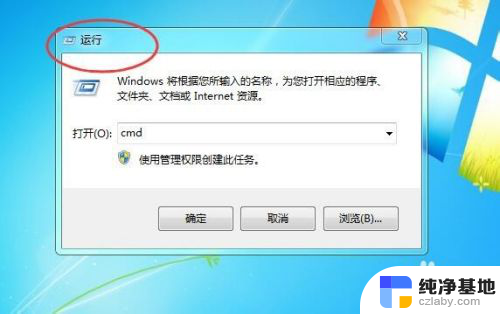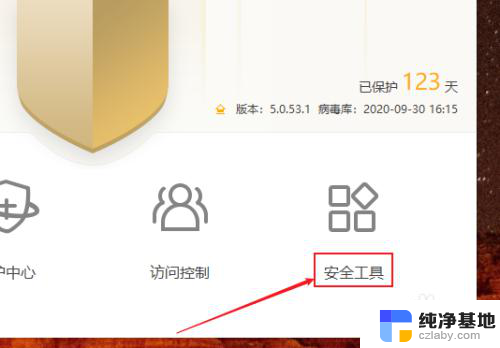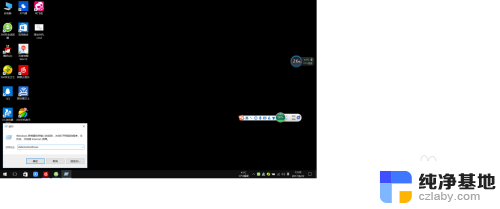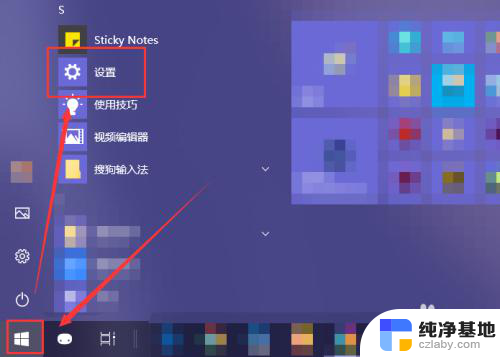怎么关闭电脑快速启动
在日常使用电脑的过程中,我们经常遇到需要快速启动或关闭电脑的情况,而对于Windows 10操作系统来说,快速启动是一项非常便捷的功能,它能够让我们在短时间内迅速启动电脑,提高工作效率。有时候我们也会遇到需要关闭快速启动的需求,例如系统出现异常或需要进行一些高级操作时。如何关闭Windows 10的快速启动功能呢?本文将为大家介绍一些简单实用的方法。
具体方法:
1.我们首先右击左下角开始图标,或者按win+x

2.在弹出的常用菜单中我们选择“电源选项”
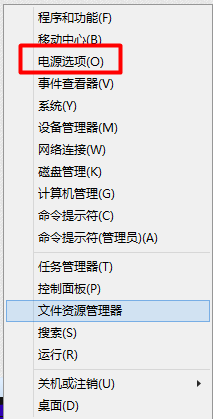
3.在“电源选项”中我们选择“选择电源按钮的功能”
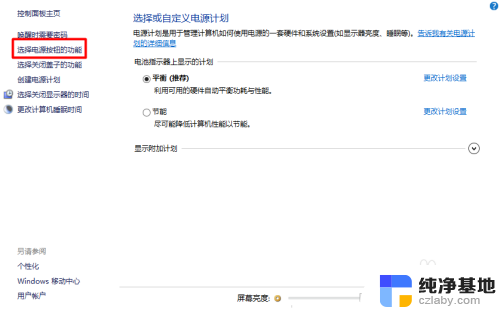
4.我们可以看到我们的快速启动是灰色的。我们该如何修改呢?
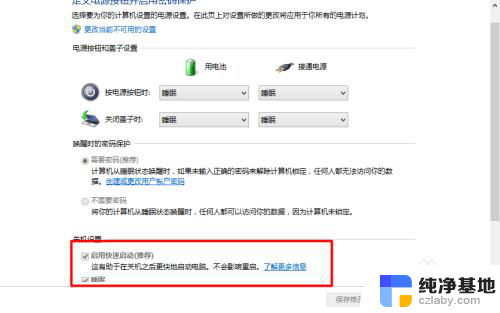
5.我们在设置中选择“更改当前不可用的设置”
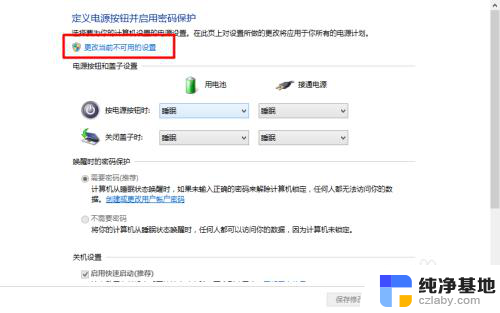
6.这时候我们的“快速启动”我们就可以进行修改了。我们把前面的勾去掉。完成后我们选择“保存修改”
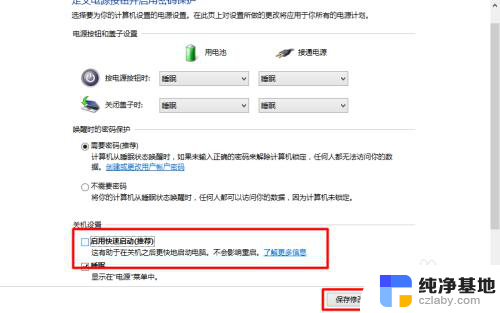
7.这样设置我们的快速启动功能就关闭了,这样我们的电脑开机速度就变慢了。如果我们要开启他,也是同样的方法就可以了。

8.是不是很简单。win10的操作其实和win7差不多。只是在界面上显示好看了。适合平板了,可以触屏了。我们要敢于尝试。

9.如果您觉得本经验有帮助,请点击正下方的或右上角的“投票”或“分享”或“关注”给我支持和鼓励。为了方便下次查看,您可以点击“收藏”。
以上是如何关闭电脑快速启动的全部内容,如果您遇到这种情况,可以按照以上方法解决,希望这对您有所帮助。